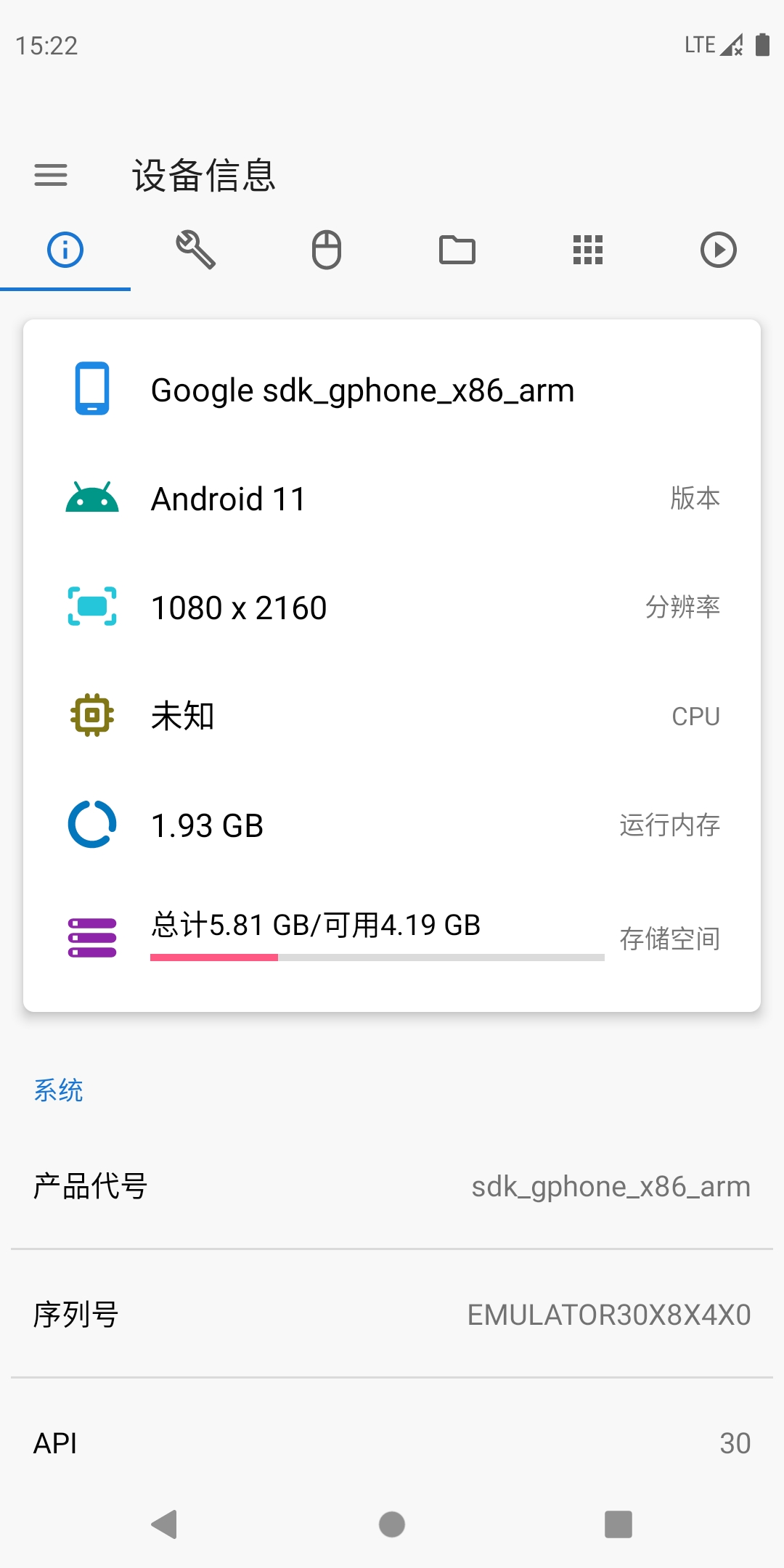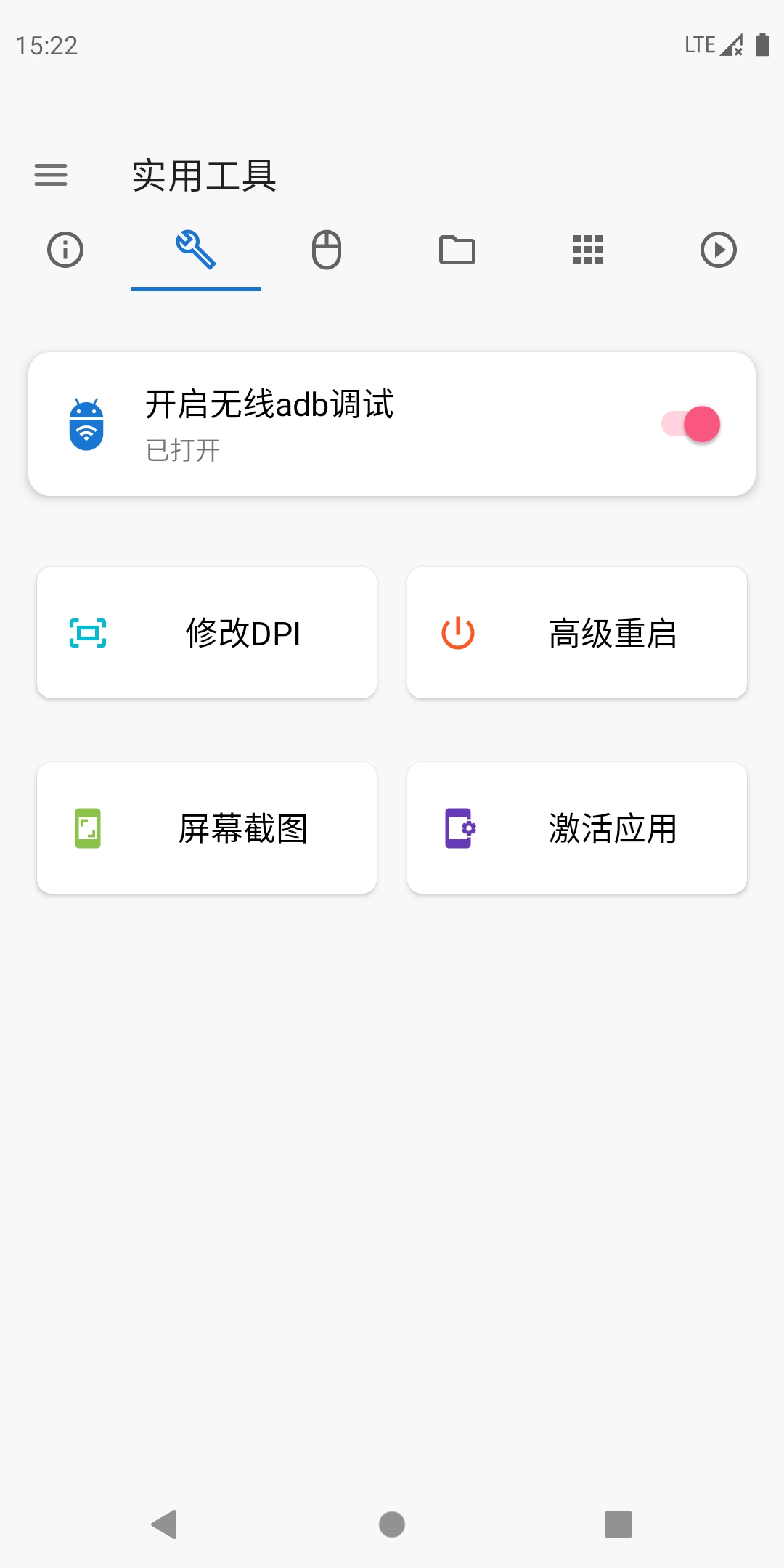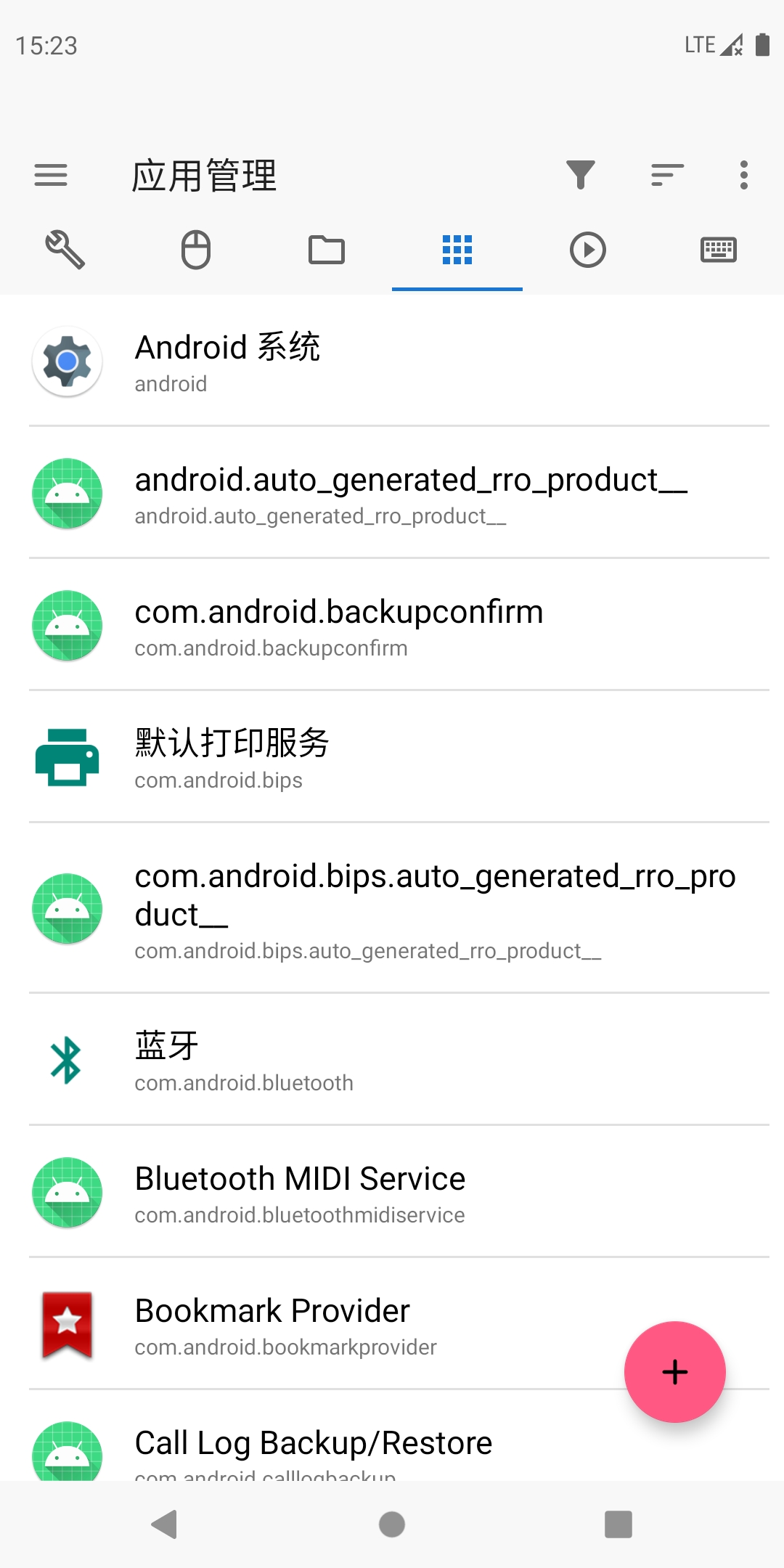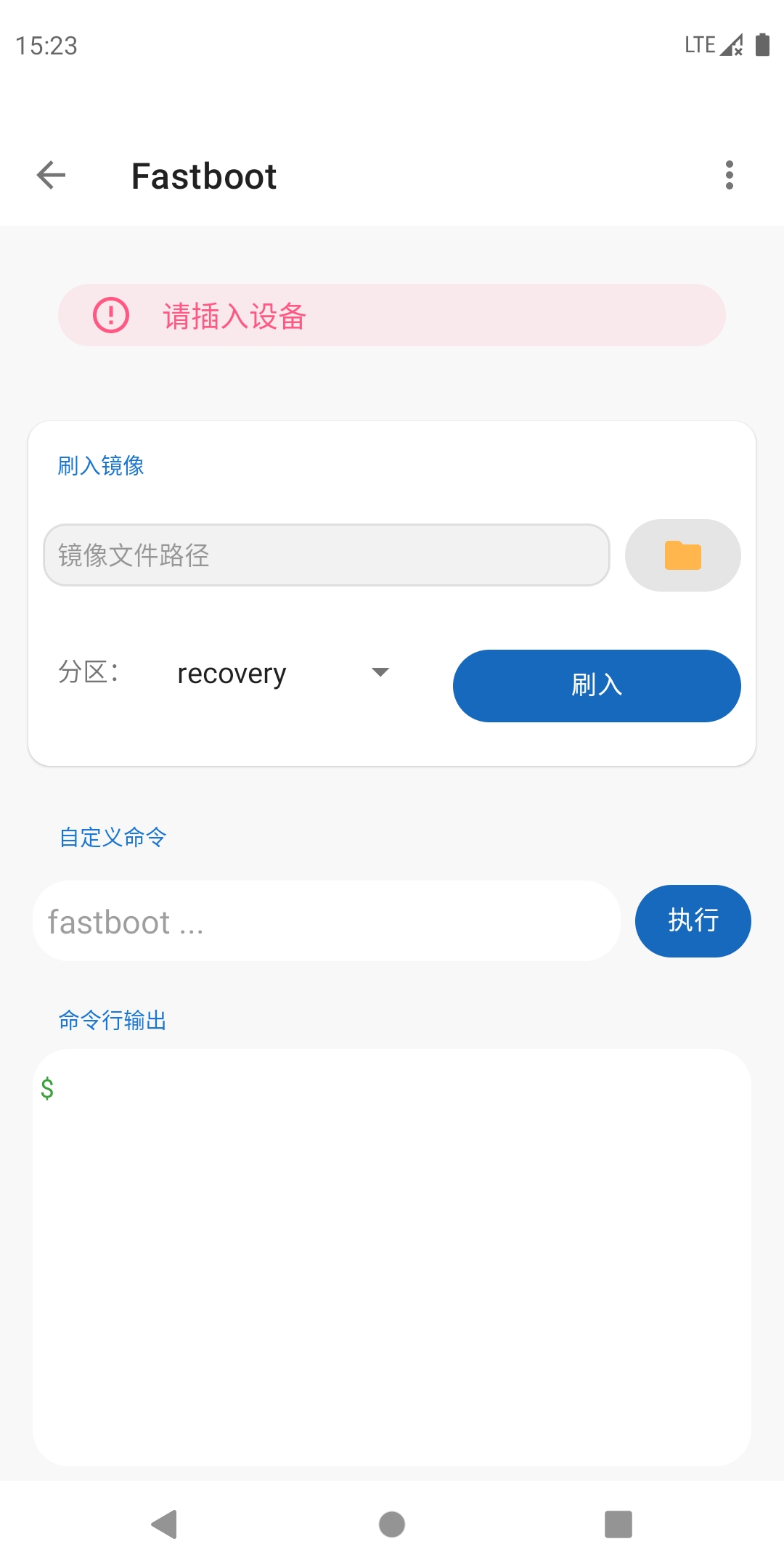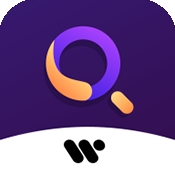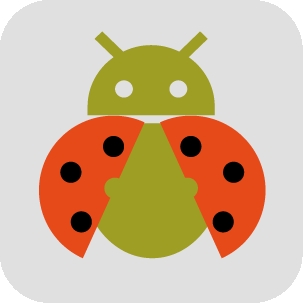
- 介绍
- 截图
甲壳虫ADB助手app,一款功能强大的手机设备调试工具。软件有设备信息、实用工具、远程控制、文件管理、运行命令等功能,对于平时难以处理的问题在这里都能轻松解决,因为软件的管理权限非常高,不会受到系统的阻拦。软件所有功能都可以免费使用,有需求的朋友们快在本站下载吧。
甲壳虫ADB助手app怎么给电视安装应用
1、首先打开电视的adb调试,在设置-关于-产品型号,确定键/OK键连续点击产品型号多次,直到提示“你已经处于开发者模式”
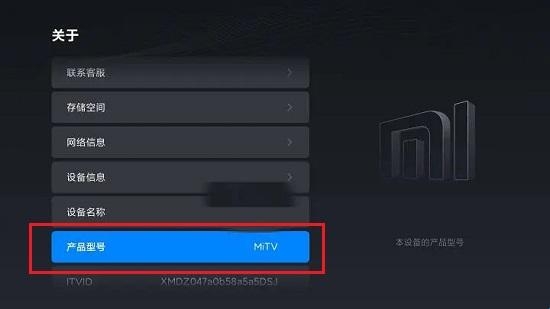
2、设置-账号与安全-adb调试。打开ADB调试,此时会弹出弹窗要求授权点击确认,永久授权。

3、然后查看电视IP地址,设置-关于-网络信息里面有,记录下你IPV4地址,一般是192.XXX.XXX.XX;
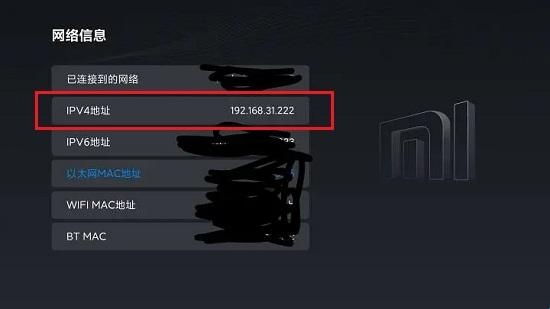
4、确保电视和手机链接的是一个wifi,在手机上打开甲壳虫adb助手,搜索框输入刚才记录的IPV4地址(字符必须是英文字符),点击连接,就可以正常连接电视;
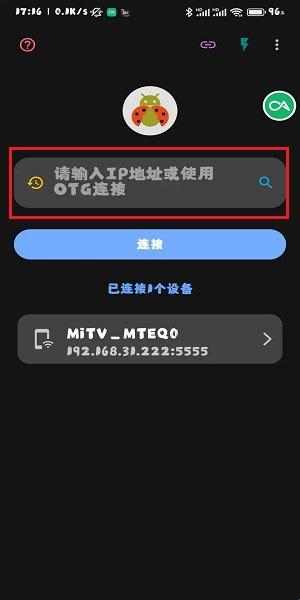
5、连接成功,就能看到当前电视的各种信息,无论你是要提取电视应用安装包还是安装卸载,都可以轻松实现;
6、要给电视安装软件的话,就点击顶部的第五个选项(如下图所示),这个是电视应用管理栏目,然后点击右下角的“+”,选择要安装到电视是apk安装包进行安装即可。
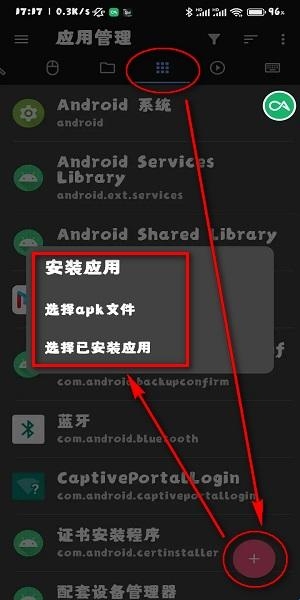
甲壳虫ADB助手app使用教程
第一需要在手机上安装“甲壳虫ADB”应用程序。然后在电视上找到并启动“ADB调试模式”。
由于不同品牌和型号的电视操作方法可能有所不同,建议查阅说明书或在线搜索相关教程,一般开启ADB模式的步骤如下:
1、进入设备设置,选择“关于”选项。找到“产品型号”,连续点击五次或更多次确认按钮,直到显示“你已经成功进入到开发者模式!”。
2、返回设置页面,在“账户与安全”部分找到并打开“ADB调试”选项。
3、搜索电视的IP地址,确保手机和电视连接在同一WiFi网络中。
4、在手机上运行甲壳虫ADB软件,输入电视的IP地址进行连接。
5、连接成功后,可以轻松获取电视的各种设备信息,包括进程服务、应用管理等。
6、无论是备份应用程序,查看资源占用,还是停止应用运行,都可以通过这款软件轻松实现。
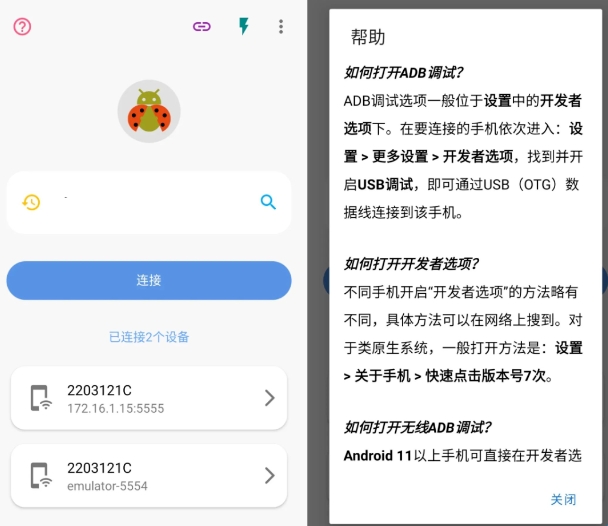
7、安装应用程序也非常简单,只需点击右下角的“+”号,将手机中已下载好的应用添加至电视中即可。
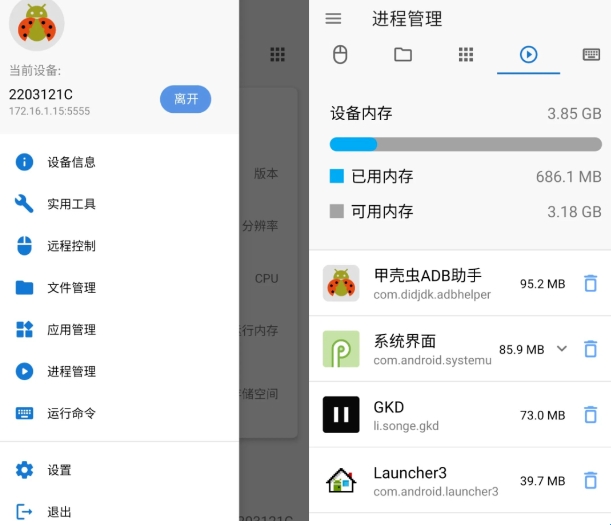
8、此外,还可以利用这款软件管理手机或电视中的应用,例如卸载无用的软件。
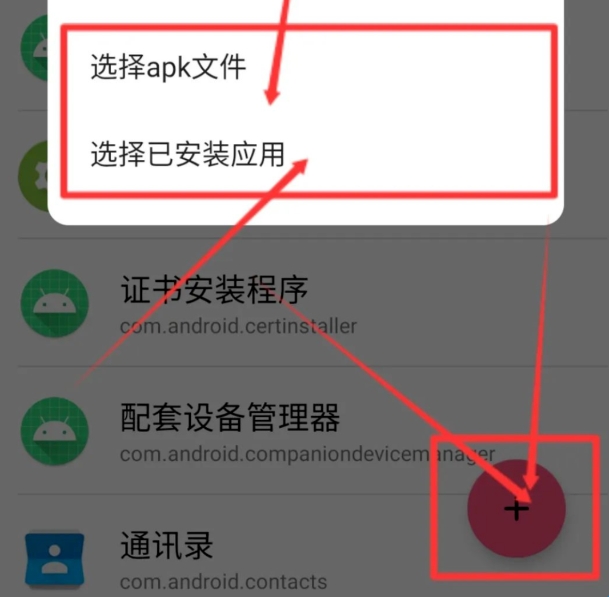
软件功能
1、轻松获取设备信息
包括设备型号、CPU信息、运行内存、存储空间、屏幕信息、网络连接信息、电池信息等
2、一键开启无线ADB功能
快速修改设备DPI和截取屏幕
3、激活需要ADB权限的APP
目前支持Scene5、Shizuku、安装狮、冰箱、黑域、权限狗
4、基于scrcpy实时镜像复制设备屏幕
不仅能远程控制,还可以设置投屏分辨率、码率等
5、可对设备进行基本的文件管理
如复制、粘贴、删除等,并且可与本机实现文件互传
6、获取已安装应用信息
包括包名、应用名、图标等,并且可对应用进行安装/卸载、启用/停用、清除数据等操作
7、管理正在运行的程序
一键结束应用进程,更多操作也可以通过运行自定义shell命令实现
软件点评
甲壳虫ADB助手app是一款在安卓手机上对安卓设备(手机、平板、手表等)进行ADB调试的工具,可以通过这个软件对电视进行控制,将其自带的软件进行卸载,使用起来十分的方便,并且不需要用户进行root,更加的安全,有需要的用户快来这里使用本软件吧!
- 应用截图
推荐排行
精选排行
-
1
-
2
-
3
-
4
-
5
-
6
-
7
-
8
-
9
-
10